ps中想要制作一个文字海报,该怎么制作立方体文字的效果呢?下面我们就来看看详细的教程。

Adobe Photoshop CC 2018 v19.0 简体中文正式版 32/64位
- 类型:图像处理
- 大小:1.53GB
- 语言:简体中文
- 时间:2019-10-24
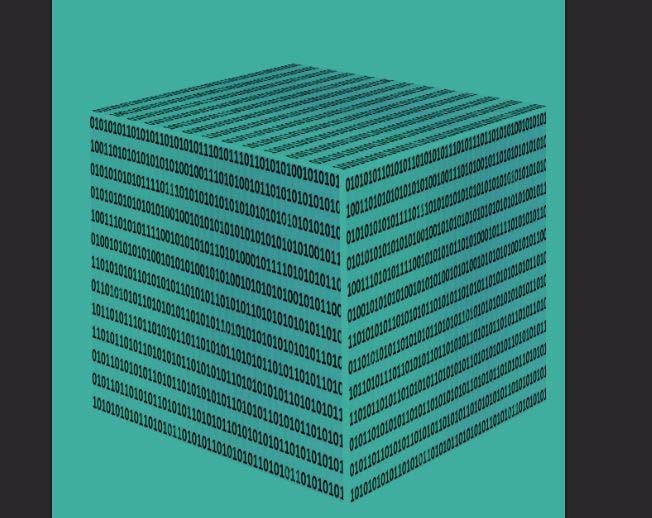
1、打开ps,新建文件,纯色填充背景。
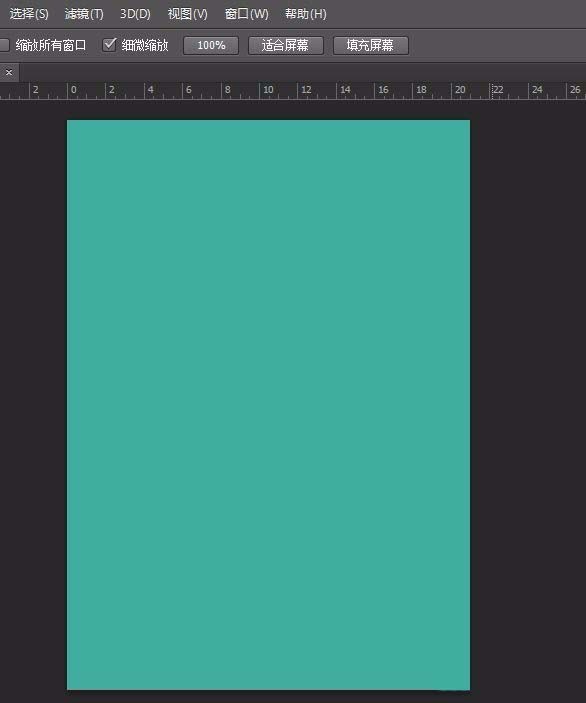
2、分别在三个图层画好三个面的内容(正视图),此处我偷懒直接网上找了一个代码图,注意内容控制在一个相对集中的方形区域内。

3、隐藏刚才的3个图层,找个立方体素描作为参考背景,插入ps,图层顺序置于之前三个图层下面。
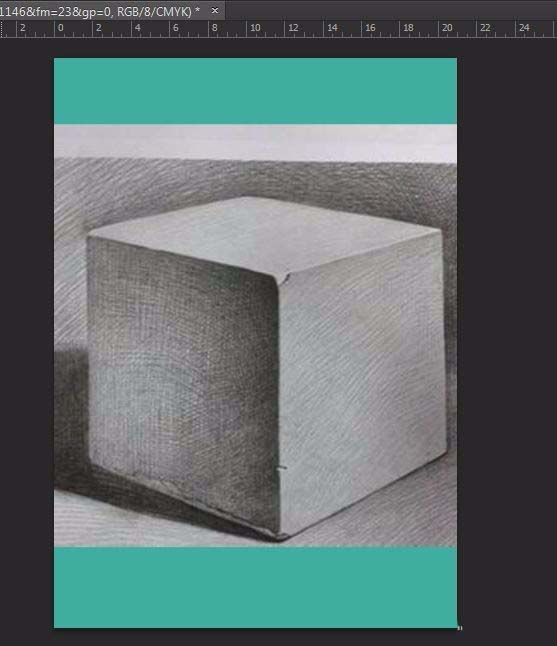
4、显示其中一个图层,ctrl+t,按住ctrl键移动四个边角位置,将四个顶点与立方体其中一个面的四个顶点对齐。
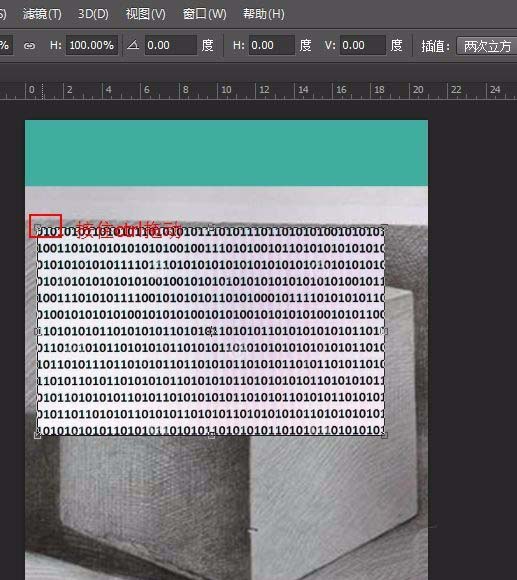
5、目标效果
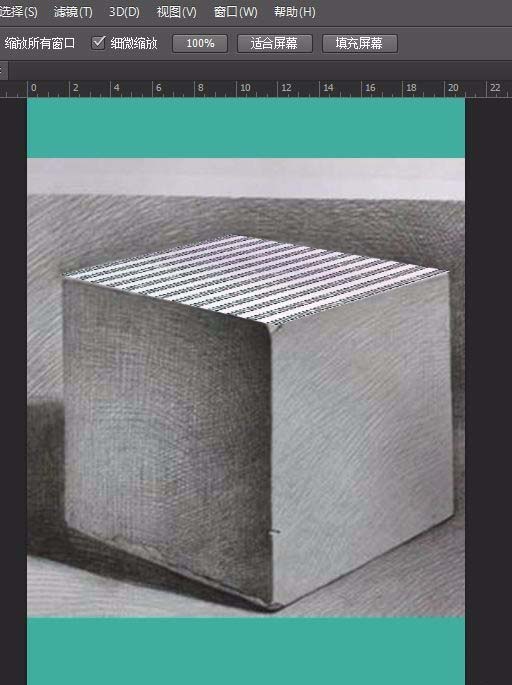
6、剩下两个面如法炮制,完事儿就可以把立方体图层删除了,缩放下就是你要的东西了。
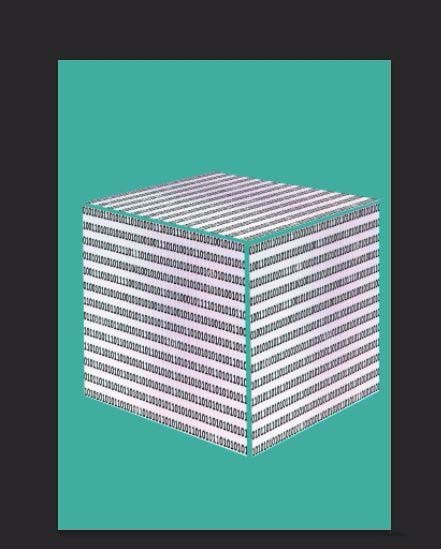
7、最后保存导出
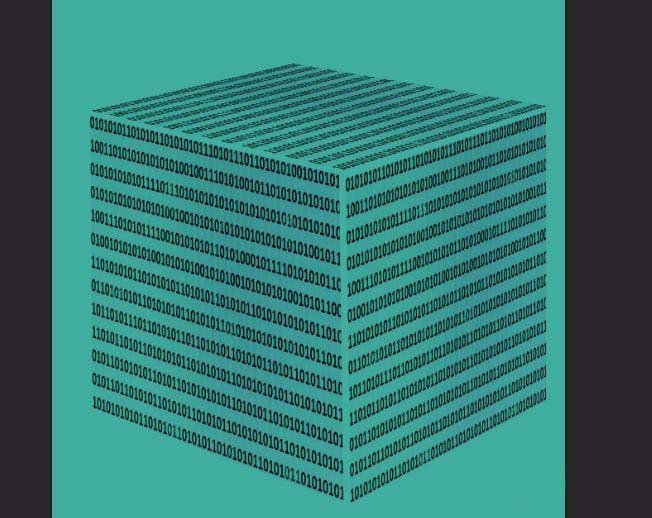
以上就是ps立方体文字海报的制作方法,希望大家喜欢,请继续关注115PPT。
相关推荐:
ps怎么设计由文字组成的立方体效果图?
ps怎么设计立体字母海报字体的文字效果?
ps怎么设计立体文字丝绸飘扬效果? ps拖尾文字的制作方法
注意事项:
1、文稿PPT,仅供学习参考,请在下载后24小时删除。
2、如果资源涉及你的合法权益,第一时间删除。
3、联系方式:sovks@126.com
115PPT网 » ps怎么设计一款立体文字海报效果? ps立方体文字海报的制作方法
1、文稿PPT,仅供学习参考,请在下载后24小时删除。
2、如果资源涉及你的合法权益,第一时间删除。
3、联系方式:sovks@126.com
115PPT网 » ps怎么设计一款立体文字海报效果? ps立方体文字海报的制作方法




